يمكن تنفيذ حظر الزر "ابدأ" في نظام التشغيل Windows من خلال الوسائل القياسية للنظام نفسه ، واستخدام برامج خارجية إضافية.
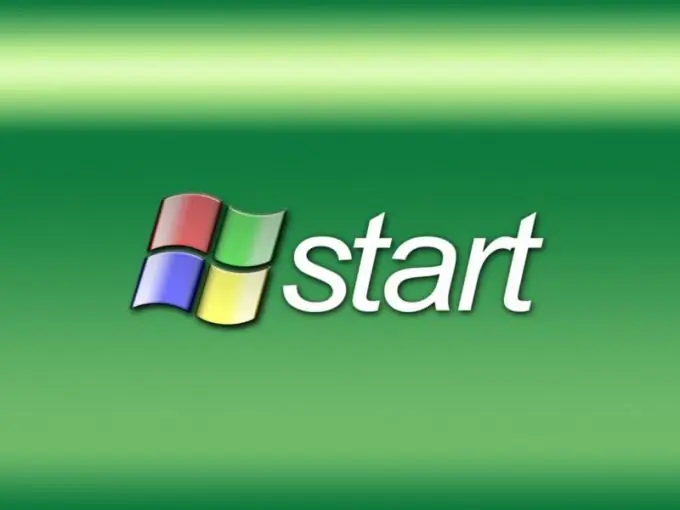
ضروري
ابدأ القاتل
تعليمات
الخطوة 1
قم بتنزيل وتثبيت تطبيق Start Killer المتخصص على جهاز الكمبيوتر الخاص بك ، والذي يتم توزيعه مجانًا على الإنترنت. اتصل بقائمة نظام Windows الرئيسية بالنقر فوق هذا الزر ، وانتقل إلى عنصر "كافة البرامج". ابحث عن الأداة المساعدة المثبتة وقم بتشغيلها لإزالة زر البدء في الوضع التلقائي. لاحظ أن وظيفة هذا العنصر تظل متاحة باستخدام مفاتيح الاختصار القياسية. لإلغاء تنشيط الزر تمامًا ، افتح قائمة السياق لاختصار تطبيق Start Killer عن طريق النقر فوق زر الماوس الأيمن وتطبيق مربع الاختيار على حقل Disable Start Menu (تعطيل قائمة ابدأ). قم بتأكيد تطبيق التغييرات التي تم إجراؤها بالنقر فوق الزر "موافق".
الخطوة 2
قم بإنشاء مستند نصي بقيمة Windows Registry Editor Version 5.00HKEY_LOCAL_MACHINESystemCurrentControlSetControlKeyboard LayoutScancode Map = hex: 00 ، 00 ، 00 ، 00 ، 00 ، 00 ، 00 ، 03 ، 00 ، 00 ، 00 ، 00 ، 5b ، e0 ، 00 ، 00 ، 00 ، 00 في أي محرر نصوص وحفظه بامتداد.reg. قم بتشغيل الملف الذي تم إنشاؤه لحظر زر Win الذي يظهر قائمة ابدأ.
الخطوه 3
ارجع إلى قائمة النظام الرئيسية وانتقل إلى مربع الحوار "تشغيل" لاستخدام طريقة أخرى لتعطيل زر "ابدأ". أدخل القيمة regedit في سطر "فتح" وقم بتأكيد بدء تشغيل أداة محرر التسجيل بالنقر فوق الزر "موافق". قم بتوسيع فرع HKEY_CURRENT_USERSoftwareMicrosoftWindowsCurrentVersionPoliciesExplorer وأنشئ مفتاحًا جديدًا يسمى NoChangeStartMenu بالقيمة 1. حدد DWORD كنوع المعلمة التي تم إنشاؤها.
الخطوة 4
استخدم دلفي لحظر زر البدء: الإجراء TForm1. Button3Click (المرسل: TObject) ؛ startEnableWindow (FindWindowEx (FindWindow ('Shell_TrayWnd'، nil)، 0، 'Button'، nil)، false)؛ النهاية؛ قم بتعطيل زر البدء.






